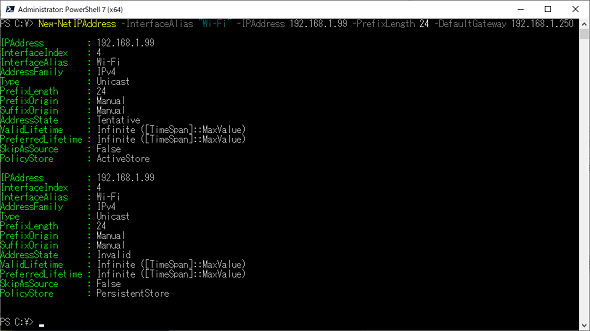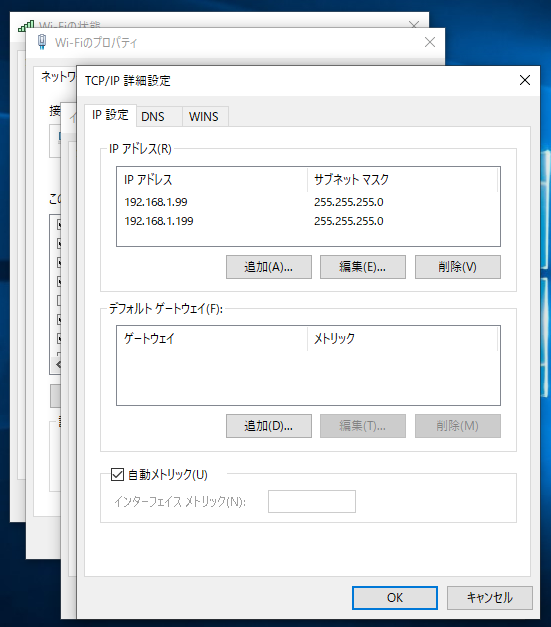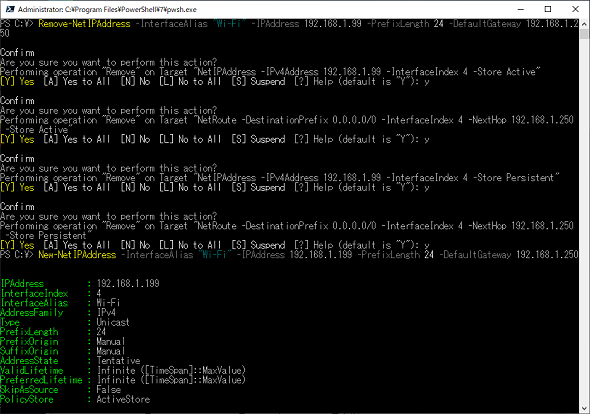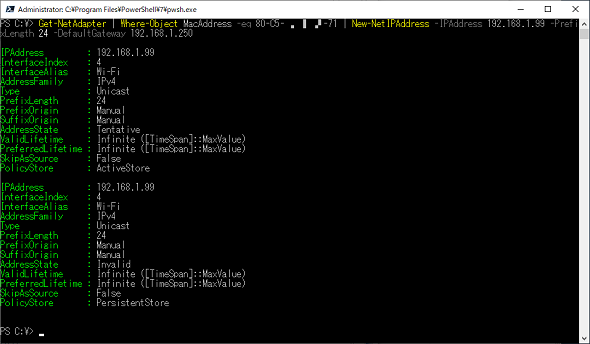【 New-NetIPAddress 】コマンドレット――ネットワークアダプターに静的IPアドレスを設定する:Windows PowerShell基本Tips(34)
本連載は、PowerShellコマンドレットについて、基本書式からオプション、具体的な実行例までを紹介していきます。今回は「New-NetIPAddress」コマンドレットを解説します。
この記事は会員限定です。会員登録(無料)すると全てご覧いただけます。
本連載では、Windows PowerShellの基本的なコマンドレットについて、基本的な書式からオプション、具体的な実行例までを分かりやすく紹介していきます。今回は、ネットワークアダプターに静的IPアドレスを設定する「New-NetIPAddress」コマンドレットです。
目次
New-NetIPAddressの概要 | 書式 | オプション
実行例
- ネットワークアダプターにIPアドレスを設定する
- ネットワークアダプターの設定済みIPアドレスを同じサブネットの異なるIPアドレスに変更する
- MACアドレスを指定してネットワークアダプターのIPアドレスを設定する
New-NetIPAddressコマンドレットとは?
ネットワークアダプターに設定するIPアドレスは、通信を行う上で必要不可欠です。
「Windows 10」や「Windows 11」では「コントロールパネル」→「ネットワークと共有センター」→「アダプターの設定の変更」からネットワークアダプターごとに設定できますが、New-NetIPAddressコマンドレットでもIPアドレスを設定できます。
New-NetIPAddressコマンドレットを使用する際には、ネットワークアダプターを指定する必要があります(詳細は後述)。ネットワークアダプターの指定は、第33回で解説した「Get-NetAdapter」コマンドレットを利用できますので、併せてご確認ください。
New-NetIPAddressの主なオプション
| オプション | 意味 |
|---|---|
| -InterfaceIndex | IPアドレスを設定するネットワークアダプターの番号を指定する。省略可能 |
| -InterfaceAlias | IPアドレスを設定するネットワークアダプター名を指定する。必須だが「-InterfaceIndex」で代替可能 |
| -AddressFamily | 設定するIPアドレスのプロトコル(IPv4/IPv6)を指定する。省略可能 |
| -IPaddress | ネットワークアダプターに設定するIPアドレスを指定する。必須 |
| -PrefixLength | 設定するIPアドレスのサブネットマスクをbit長で指定する。省略可能 |
| -DefaultGateway | 設定するIPアドレスのサブネットで使用するデフォルトゲートウェイアドレスを指定する。省略可能 |
ネットワークアダプターにIPアドレスを設定する
ネットワークアダプター名を指定して静的IPアドレスを設定するには、以下のようにNew-NetIPaddressコマンドレットを実行します。対象のネットワークアダプター名は「Wi-Fi」、設定するIPアドレスは「192.168.1.99/24」(サブネットマスクでは255.255.255.0)、デフォルトゲートウェイは「192.168.1.250」です(画面1)。
コマンドレット実行例
New-NetIPAddress -InterfaceAlias "Wi-Fi" -IPAddress 192.168.1.99 -PrefixLength 24 -DefaultGateway 192.168.1.250
ネットワークアダプターの設定済みIPアドレスを同じサブネットの異なるIPアドレスに変更する
既に静的IPアドレスが設定されているネットワークアダプターにNew-NetIPaddressコマンドレットでIPアドレスを設定した場合、同じネットワークアダプターに2つ目のIPアドレスが設定されてしまいます(画面2)。
そのため、IPアドレスを変更する場合は「古いIPアドレスをいったん削除し、あらためてIPアドレスを設定する」という手法を取ります。
設定済みのIPアドレスは「Remove-NetIPAddress」コマンドレットで削除します(画面3)。
コマンドレット実行例
Remove-NetIPAddress -InterfaceAlias "Wi-Fi" -IPAddress 192.168.1.99 -PrefixLength 24 -DefaultGateway 192.168.1.250 New-NetIPAddress -InterfaceAlias "Wi-Fi" -IPAddress 192.168.1.199 -PrefixLength 24 -DefaultGateway 192.168.1.250
Remove-NetIPAddressコマンドレットの実行内容を見ると分かるように、内部的にはIPアドレスを削除後、「Remove-NetRoute」コマンドレットでデフォルトルートを削除していることが確認できます。
つまり、Remove-NetIPAddressコマンドレットで「-DefaultGateway」オプションを指定しない場合は、デフォルトゲートウェイが削除されないので注意してください。
MACアドレスを指定してネットワークアダプターのIPアドレスを設定する
指定されたMACアドレス(Media Access Control address)を持つネットワークアダプターのIPアドレスを設定する場合は、Get-NetAdapterコマンドレットを併用する必要があります(画面4)。
コマンドレット実行例
Get-NetAdapter | Where-Object MacAddress -eq <Macアドレス> | New-NetIPAddress -IPAddress 192.168.1.99 -PrefixLength 24 -DefaultGateway 192.168.1.250
なお、DNSサーバの指定は、New-NetIPaddressコマンドレットではできません。DNSサーバの設定は「Set-DnsClientServerAddress」コマンドレットで行います。
筆者紹介
後藤 諭史(ごとう さとし)
Microsoft MVP for Cloud and Datacenter Management(2012-2022)。現業の傍ら、コミュニティーイベントでの登壇や著作にてMicrosoftテクノロジーに関する技術情報の発信、共有を続けている。ネットワークやハードウェアといった物理層に近いところが大好きな、昔ながらのインフラ屋さん。得意技はケーブル整線。近著は『詳解! Windows Server仮想ネットワーク』(日経BP社)。
Copyright © ITmedia, Inc. All Rights Reserved.